网盘资源搜索工具:
http://search.liwenbin.com
感觉还是蛮不错的,就分享出来了。
网盘资源搜索工具:
http://search.liwenbin.com
感觉还是蛮不错的,就分享出来了。
前段时间,参加2016红帽北京论坛,进一步了解了openshift相关内容,发现正符合我长久以来的需求,于是当天晚上便开始着手测试,测试过程中一切OK,唯独创建DNS解析的时候,V3的openshift好像不像是V2那样,直接提供测试链接。(至少我翻了半天没找到)
于是查手册查资料,最后在官方文档这里找到相关解释。(传送门:点我)
看到这行,终于找到DNSPOD的显性/隐性URL应该是啥了。
当然,<route-name>比较方便的就找到了(点击”Applications->Routes”,”Name”列即是。假设是”BBBBB”);可是, <namespace>又是在哪呢?我第一次开始搞的时候,没有留意这个namespace,于是采取了一个繁琐的方法,如下:
点击”Applications->Pods”,进入Pods列表界面,右上角有个”Actions”,点击,选择”Edit YAML”,在弹出的modal层中会看到”namespace: AAAAAA”。
综上,就可以组装成DNS的显性/隐性URL记录了,比如:
BBBBB-AAAAAA.44fs.preview.openshiftapps.com
最后进入DNSPOD解析页面,添加显性/隐性URL记录即可。
附官方教学视频(除DNS相关有不同外,其他可参考):Creating your first application with OpenShift Enterprise 3.0
随着我们逐渐“长大”,对互联网的认知度逐渐提升,GFW的升级换代,国内“局域网”环境已经无法满足我们的需求;鉴于手上有些小资源,就给大家提供了SS(维基百科解释:点我)渠道,便于我们更进一步的学习、方便的查阅资料。
本教程为Windows系统使用SS的教程,如有其它需求,请前往“官网”寻找。
1、为了尽可能保障网络带宽的稳定,站点延续邀请注册方式,邀请码每周发布(详情留意官网),海外节点均为专用设备。
2、本站只是给大家提供便利,任意用户注册均可得到5G免费流量,每日签到最大可得300MB;如果您还嫌不够,可以进行内部购买。
3、请勿使用本站提供的节点发布国家法律禁止的相关内容,本站留有相关日志,原则上不会读取分析。
4、为了保障您和他人的顺畅使用,本站严禁大量下载,请各位用户自觉遵守;一经发现,将会进行警告、锁定处理。
5、若不认同此须知,请自觉离开,勿注册。如有任何问题,请邮件联系:523070320@qq.com;
一、点我前往主站点注册账号,如图1。
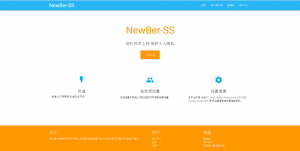
二、注册账号,如图2。(如已注册,请略过此步。注册:传送门) 温馨提示:1、为了控制用户数量,延续邀请注册的方式,请留意官网。2、请使用合法邮箱注册,如您的账号有任何问题,都将以邮件的形式下发到您的注册邮箱;若使用非法邮箱注册导致的任何问题,本站概不负责。
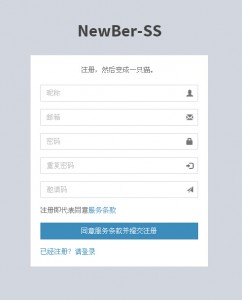
三、账号登录,输入上一步的邮箱和密码即可。如图3。

四、记录下右下角的连接信息,含“端口”,“密码”。如图4。
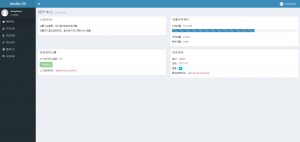
五、点击“图4”左侧的“节点列表”,选择一个合适的节点,记录“节点地址”以及“加密方式”(缺省为aes-256-cfb)。如图5。
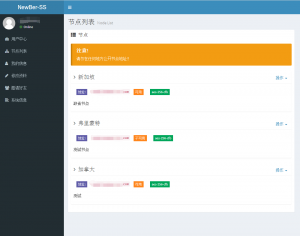
六、安装并运行PC端使用的软件。(由于Windows用户众多,此处以Windows系统为基础;当然本人亲测,Linux也可正常使用)。Windows用户点击“官网”首页右上角的“客户端下载”(下载“shadowsocks-win”版本,可能被墙掉了,可以点我百度云下载)。如图6。
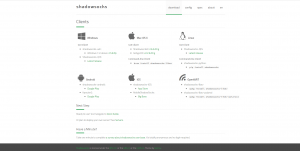
解压后是一个EXE绿色软件,直接右键管理员运行就好。(一定要注意:右键以管理员方式运行,否则可能会产生无法连接的情况)
七、会出现如图7所示界面,填写“四”、“五”步中的“连接端口”,“密码”,“节点地址”,选择“加密方式”,点击“确定”。
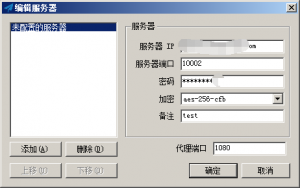
八、右下角便出现如图8所示内容。

需要注意的是:
1、分为两种模式,第一种为PAC模式(缺省),俗话说的智能分流模式,根据规则去匹配您访问的网站,国外走SS,国内不走,智能化;第二种为全局模式,国内、国外网站都走SS。
2、部分国外站点在PAC模式下,可能无法正常访问,一般是由规则未匹配到,此时可以切换为全局模式即可;但是PAC模式更加合理一些,速度比较快,也会省很多无谓的流量。
3、使用此方式不需要手工更改浏览器设置,直接访问即可。对于Firefox浏览器,请更改代理设置为“跟随系统设置”。(缺省为:不使用代理)
4、具体功能可以右键图标进行查看。
九、访问www.speedtest.net测速截图,如图9;YouTube 1080P加载速度很爽的。
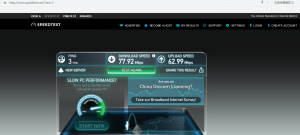
欢迎选择我们NewBer-SS,本站挂在海外,WEB访问可能较慢,请理解;HTTPS证书也是为了保障您的WEB传输,可能部分浏览器提示“证书异常”,可以忽视,你懂得。